
كما تعلمون، شاشات التوقف منذ فترة طويلة للحفاظ على أنبوب أشعة الكاثود أو شاشات CRT من الاحتراق. في الوقت الحالي ، تستخدم معظم أجهزة الكمبيوتر أنواعًا أخرى من الشاشات ، وقد فقدت هذه أهميتها بعد ذلك ، ومع ذلك ، لا تزال مستخدمة على نطاق واسع من قبل مستخدمي أجهزة الكمبيوتر المحمولة وأجهزة الكمبيوتر المكتبية ، وبالتأكيد أنت!
ربما شيء لا تعرفه هو أن شاشات التوقف موجودة معطل بشكل افتراضي في Windows 10 ، مما يعني أنه إذا لم تقم بتنشيطه ، فلن يظهر افتراضيًا. بهذه الطريقة ، إذا تركت ملف Windows الكمبيوتر الخمول لعدة دقائق ، لن ترى شاشة التوقف الكلاسيكية ، كما رأيت في مناسبات أخرى.
على الرغم من أن هذا ليس عنصرًا أساسيًا ، فقد تكون مهتمًا بإبعاده عن العادة أو لأسباب جمالية. إما لأنك ترغب في رؤيتها عندما يكون جهاز الكمبيوتر الخاص بك نشطًا أو مع وجود بعض الوظائف في الخلفية ، أو لأنك غائب لبضع دقائق ولا تريد أن يرى الآخرون محتويات جهاز الكمبيوتر الخاص بك.
لذلك ، سوف نخبرك كيف تنشيط شاشة التوقف في Windows حتى تتمكن من الاستمتاع بوجوده على جهاز الكمبيوتر الخاص بك مرة أخرى.
ما هو وماذا يستخدم؟
• على الشاشة هي جزء من تقنية سابقة ، مستخدمة في ذلك الوقت بشكل أساسي ، كما قلنا ، لـ شاشات CRT لن تلبس أو تحترق فقط. تقدمت تقنية المراقبة حتى الآن بحيث لم يعد ذلك ضروريًا ، ومع ذلك ، فهي لا تزال موجودة لأسباب جمالية.
على وجه التحديد ، يتكون من ملف برنامج الشاشة تم إنشاؤه للحفاظ على جودة صورة أجهزة الكمبيوتر من خلال الصور المتحركة. لإعطائك فكرة ، تختلف شاشة التوقف عن الخلفية في أنها تعمل فقط عند التوقف عن استخدام الكمبيوتر لفترة معينة ، بينما تكون خلفية الشاشة موجودة دائمًا.
من المثير للاهتمام أنك تعلم أن شاشات التوقف التي تم استخدامها في Windows 8 و Windows 8.1 موجودة الآن في Windows 10 فقط معطل بشكل افتراضي . يمكنك تنشيط الشخص الذي تريده في أي وقت.
على الرغم من أن أجهزة الكمبيوتر اليوم بها مجموعة متنوعة من واقيات الشاشة للاختيار من بينها ، يمكنك ذلك تخصيصها حسب ذوقك. بالطبع ، عليك أن تهتم بشكل خاص بما تقوم بتنزيله من الإنترنت لأن مجرمي الإنترنت يستغلون أي فرصة لمهاجمة جهاز الكمبيوتر الخاص بك.
كيفية تفعيل شاشة التوقف
نظرًا لأنه ليس عنصرًا أساسيًا على جهاز الكمبيوتر الخاص بك ، يتم تعطيله افتراضيًا وخيار تفعيل إنه ليس مرئيًا كما ينبغي ، ومع ذلك ، فإن تنشيط شاشة التوقف في Windows أسهل بكثير مما قد تتخيله في البداية.
لذلك ، سنخبرك خطوة بخطوة كيف تنشيط واقي الكمبيوتر ، بالإضافة إلى بعض المفاهيم الأساسية لتكوينه وإلغاء تنشيطه مرة أخرى إذا لزم الأمر. هل تريد معرفة؟ امام!
تفعيل شاشة التوقف!
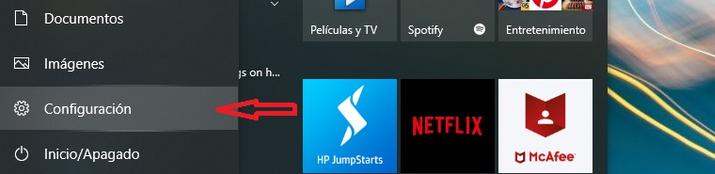
على الرغم من أنه قد يبدو أنه مخفي ، إلا أن الحقيقة هي أنه من الأسهل بكثير الوصول إليه مما تتخيل. إذا قمت بالنقر فوق الجزء السفلي الأيسر من جهاز الكمبيوتر الخاص بك ، فستجد إمكانية الوصول إلى البرامج والتطبيقات وخيارات التكوين الخاصة بك. في الأسفل مباشرةً ، مع وجود صورة ربما لجوز ، ستجد جهاز الكمبيوتر الخاص بك ترتيب . سوف تضطر إلى الضغط هناك لتفعيل شاشة التوقف.
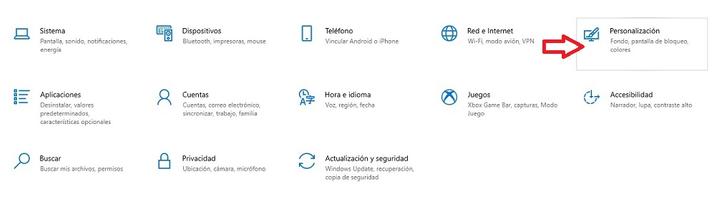
الخطوة التالية هي انقر on إضفاء الطابع الشخصي، الموجود على يمين الشاشة ، وبعد ذلك ستجد الخيار على يسار الشاشة "اقفل الشاشة" التي ستجدها في خيارات التخصيص لجهاز الكمبيوتر الخاص بك.
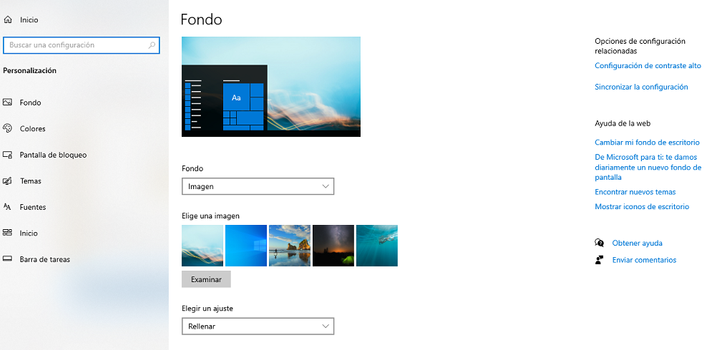
كما ترى ، ستجد ملف خيارات التكوين . لكن أول شيء عليك القيام به هو تنشيط شاشة التوقف. بحيث يتيح الحصول عليه. قم بالتمرير لأسفل إلى أسفل ، حيث سترى ملف قسم "إعدادات شاشة التوقف" .
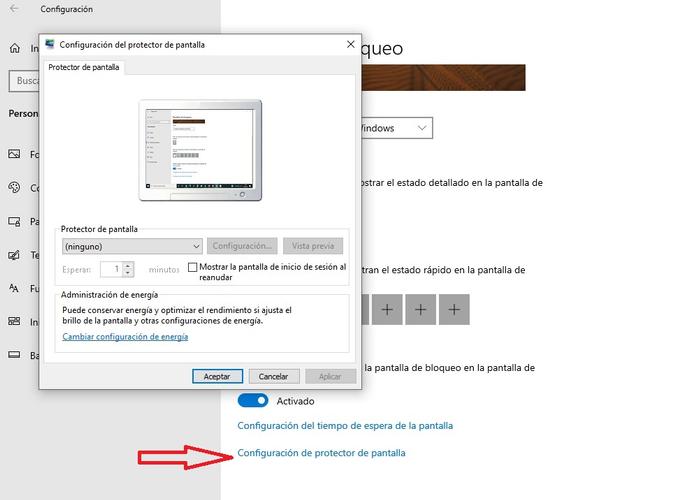
إذا رأيت ذلك لا شيء يظهر في الخيارات ، اضغط هناك لتنشيطه. يمكنك الاختيار بين فقاعات وشرائط وأشكال وأرقام وصور فوتوغرافية ونص ثلاثي الأبعاد وفارغ . إذا كنت ترغب في ذلك ، يمكنك تنشيط شاشة تسجيل الدخول عند الاستئناف عن طريق تنشيط هذا الخيار ، والذي ستجده بعد فترة وجيزة.
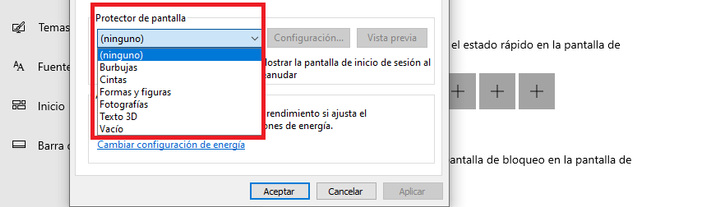
لتنشيط التغييرات ، يجب النقر فوق تطبيق وموافق . بمجرد الانتهاء من ذلك ، سيتم تنشيط الواقي المحدد وسيبدأ العمل في الوقت المحدد مسبقًا. من السهل إعادة شاشة التوقف على جهاز الكمبيوتر الجديد.
كيفية تعطيله
بمجرد معرفة كيفية تنشيط شاشة التوقف ، التعطيل سيكون من السهل جدا. يجب عليك اتباع نفس الخطوات حتى النهاية ، حيث عندما ترى الخيار الذي حددته مسبقًا ، يجب عليك الضغط مرة أخرى وإعطاء لا شيء .
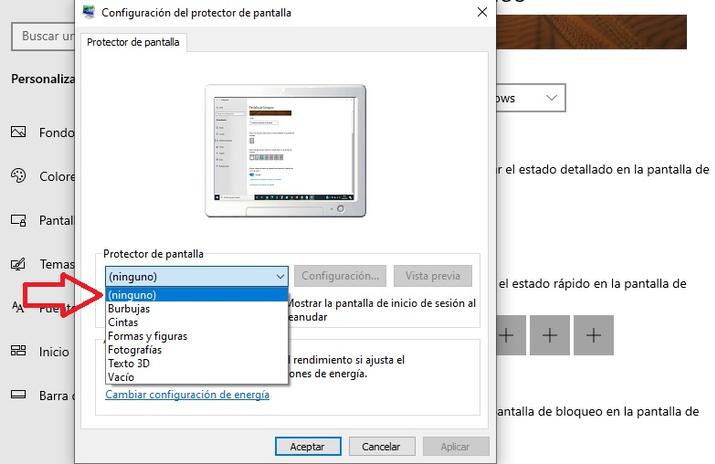
كيف قم بإلغاء تنشيط شاشة التوقف خطوة بخطوة :
- انتقل إلى قائمة Windows في الجزء السفلي الأيسر من شاشتك
- اضغط على الإعدادات
- اختر التخصيص
- انتقل إلى قفل الشاشة
- من فضلك قم انتقل وصولا إلى إعدادات شاشة التوقف
- ضمن شاشة التوقف ، اضغط على القائمة المنسدلة واختر "بلا"
- أوقف إظهار شاشة تسجيل الدخول في استئناف الخيار إذا كان قيد التشغيل
- انقر فوق تطبيق ثم موافق
خيارات التعديل
بمجرد معرفة كيفية تنشيط شاشة التوقف ، سوف نوضح لك كيفية ذلك تكوينه لتناسب احتياجاتك وتفضيلاتك. بادئ ذي بدء ، لا تنسَ الإشارة إلى المدة التي تريد أن يستغرقها ظهورها ، أسفل القائمة المنسدلة لأدوات الحماية المتاحة. في انتظر، اختر الدقائق التي تريد أن يبدأ العمل فيها. يمكن أن يكون في 1 أو 2 أو 5 أو عدة دقائق كما تريد. بشكل افتراضي ، ستظهر دقيقة واحدة.
ستفعل ذلك من نفس شاشة التوقف شاشة إعدادات . ستكون قد اخترت بالفعل نوع الواقي الذي يثير اهتمامك ، لذا لتكييفه مع ذوقك ، ما عليك سوى تقديم الإعدادات.
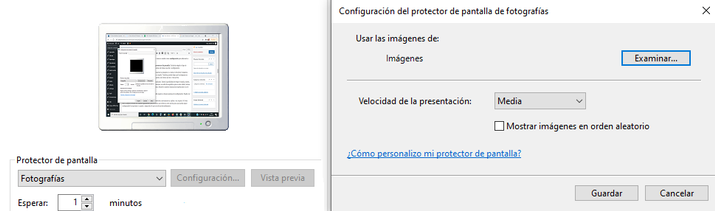
إذا كنت ستفعل استخدام الصور ، يجب أن تشير إلى المكان الذي سيتم جمع الصور منه. سوف تفعل ذلك في تصفح الصور. حدد سرعة المعالجة (بطيئة أو متوسطة أو سريعة). يمكنك أيضًا اختيار مشاهدة الصور بشكل عشوائي إذا قمت بتنشيط هذا الخيار. لترى كيف يبدو ، عليك فقط المعاينة.
In نص ثلاثي الأبعاد ، يمكنك اختيار الوقت الحالي أو نص مخصص. لديك إمكانية اختيار حجم وخط ودقة ونوع وسرعة التدوير التي تهمك. أيضًا ، في نمط السطح ، تختار اللون الصلب والملمس والانعكاس. يمكن أيضًا تخصيص هذه الخيارات الثلاثة. أوقف تشغيل الإضاءة الدرامية إذا لم تكن مهتمًا.
• فقاعات وشرائط وأشكال وأشكال وفارغة (شاشة سوداء) لا تحتوي على خيارات تكوين. يمكنك أن ترى كيف تبدو قبل تنشيطها في المعاينة.
بمجرد اختيار التكوين الذي يثير اهتمامك ، يجب النقر فوق "تطبيق" و "موافق" مرة أخرى. إذا قمت فقط بالنقر فوق قبول ، فسيتم إجراء التغييرات على أي حال ، ولكن من الجيد أن تستخدم الخيار الآخر حتى تتمكن من متابعة تكوين الخيارات حسب رغبتك والتأكد من تنشيطها بشكل صحيح.
خدعة لتنشيط شاشة التوقف بسهولة
إذا كنت تريد تنشيط شاشة التوقف بسهولة أكبر ، هناك خدعة تسمح بذلك. عليك فقط أن تذهب إلى Windows محرك البحث ونوع "واقي" أو "شاشة توقف" أو "شاشة توقف" . في نتائج البحث سترى "تنشيط أو إلغاء تنشيط شاشة التوقف". إذا أعطيت هذا الخيار ، فستظهر الشاشة حيث يمكنك اختيار شاشة التوقف التي تريد استخدامها. ستوفر العديد من الخطوات مع هذا.
